Sony DCR-SR36E: Шаг 3: Выбор носителя
Шаг 3: Выбор носителя: Sony DCR-SR36E
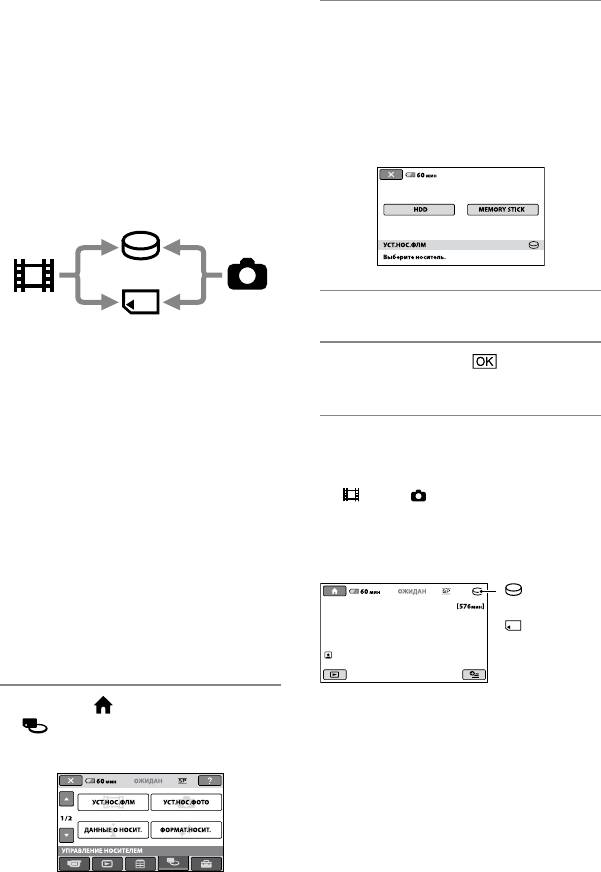
Шаг 3: Выбор носителя
В качестве носителя для записи/
воспроизведения/монтажа на
2 Если требуется выбрать носитель
видеокамере может быть выбран
для видеоизображений, нажмите
жесткий диск или карта памяти
[УСТ.НОС.ФЛМ]; в случае выбора
“Memory Stick PRO Duo”. Можно
носителя для фотографий
выбрать отдельные носители для
нажмите [УСТ.НОС.ФОТО].
видеоизображений и фотографий.
Отображается экран выбора
По умолчанию жесткий
носителя.
диск используется как для
видеоизображений, так и для
фотографий.
Жесткий диск
Видеоизоб-
Фотогра-
3 Выберите требуемый носитель.
ражения
“Memory Stick”
фии
Примечания
4 Нажмите [ДА] .
Операции записи/воспроизведения/монтажа
можно выполнять только на выбранном
Носитель изменен.
носителе. Если требуется выполнить эти
операции на другом носителе, следует
повторить процедуру выбора носителя.
Проверка выбора носителя для записи
Ниже указано примерное время записи
Поворачивайте переключатель POWER
в режиме записи [SP] (значение по
до тех пор, пока не загорится индикатор
умолчанию).
(видео)/ (фото), в зависимости
Внутренний жесткий диск:
от того, требуется ли проверить выбор
DCR-SR35E/SR45E: 10 часов 40 минут
носителя для фотографий или для
DCR-SR36E/SR46E/SR55E/SR65E: 14 часов
видеоизображений.
30 минут
Значок носителя отображается на экране.
DCR-SR75E/SR85E: 21 час 50 минут
Карта памяти “Memory Stick PRO Duo” (4 ГБ)
: жесткий
производства корпорации Sony: 80 минут
диск
Максимальное количество записываемых
: “Memory
фотографий отображается на экране ЖК-
Stick PRO Duo”
дисплея видеокамеры (стр.
19).
1 Нажмите (HOME)
вкладка (УПРАВЛЕНИЕ
НОСИТЕЛЕМ) на экране.
RU
12
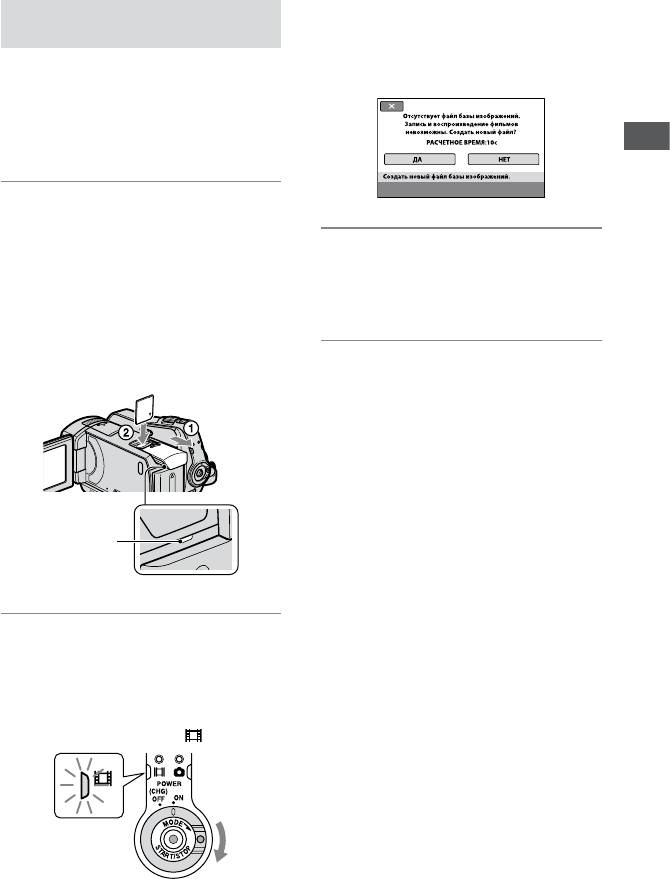
При установке новой карты
Установка карты памяти “Memory
памяти “Memory Stick PRO Duo” на
Stick PRO Duo”
экране ЖК-дисплея отображается
экран [Создать новый файл базы
Если в качестве носителя выбрано
изображений.].
[MEMORY STICK], подготовьте карту
памяти “Memory Stick PRO Duo”.
О типах карт памяти “Memory Stick”,
поддерживаемых данной видеокамерой,
Начало работы
см. стр. 5.
1 Установите карту памяти
“Memory Stick PRO Duo”.
Откройте крышку гнезда карт памяти
3 Нажмите [ДА].
Memory Stick Duo в направлении стрелки.
Если на карту памяти “Memory Stick
Установите карту памяти “Memory
PRO Duo” требуется записывать
Stick PRO Duo” в гнездо карт памяти
только фотографии, нажмите [НЕТ].
Memory Stick Duo в правильной
ориентации до защелкивания.
Закройте крышку гнезда карт памяти
Извлечение карты памяти “Memory
Memory Stick Duo.
Stick PRO Duo”
Откройте крышку гнезда карт памяти
Memory Stick Duo и слегка нажмите на
карту памяти “Memory Stick PRO Duo”.
Примечания
Не открывайте крышку карт памяти Memory
Stick Duo во время записи.
Применение усилия при вставке карты
Индикатор
памяти “Memory Stick PRO Duo” в
ACCESS
неправильном направлении может привести
(“Memory Stick
к неполадкам в работе “Memory Stick PRO
PRO Duo”)
Duo” или гнезда карт памяти Memory
Stick Duo, а также к повреждению данных
изображений.
При отображении сообщения [Не удалось
2 Если в качестве носителя для
создать новый файл базы изображений.
видеоизображений выбрана
Возможно,недостаточно свободного места.]
карта памяти [MEMORY STICK],
на шаге 3 отформатируйте карту памяти
“Memory Stick PRO Duo”. В процессе
поворачивайте переключатель
форматирования с карты памяти “Memory
POWER до тех пор, пока не
Stick PRO Duo” удаляются все записанные
загорится индикатор (видео).
данные.
При нажатии на карту и извлечении карты
памяти “Memory Stick PRO Duo” соблюдайте
осторожность во избежание резкого
выбрасывания и падения карты памяти.
RU
13
Оглавление
- Введение
- Содержание
- Шаг 1: Зарядка аккумулятора
- Шаг 2: Включение питания, установка даты и времени
- Шаг 3: Выбор носителя
- Запись
- Воспроизведение
- Другие детали и функции видеокамеры
- Индикация, отображаемая во время записи/ воспроизведения
- Выполнение различных функций - “ HOME” и “ OPTION”
- Сохранение изображений
- Удаление изображений
- Использование компьютера
- Устранение неполадок
- Меры предосторожности
- Технические характеристики



